Hogyan lehet megváltoztatni az abszolút referencia relatív hivatkozását az Excelben?
Az Excelben a cellahivatkozások alapértelmezés szerint relatívak, és megváltoznak, amikor a képleteket más cellákba másolják. Ha egy képletet a cellahivatkozások megváltoztatása nélkül szeretne másolni, konvertálja azt abszolút hivatkozássá az F4 billentyű lenyomásával vagy egy dollárjel ($) hozzáadásával a sor- és oszlopszámok elé. Ha több képletet kell másolni változatlan hivatkozásokkal, speciális módszerre van szükség. Ebben a cikkben három módszert mutatunk be a relatív hivatkozás abszolút hivatkozásra való megváltoztatására az Excelben.
 |
 |
Módosítson egy képletet relatív hivatkozásról abszolút hivatkozásra az F4 megnyomásával
Módosítson egy képletet relatív hivatkozásról abszolút hivatkozásra az F4 megnyomásával
Ha feltételezzük, hogy a C oszlop a (= A1 * B1) megszorozni az A oszlopot B oszloppal. Amikor a C oszlopot más cellákba másoljuk, a számítási eredmények megváltoznak, mivel a képlet (= A1 * B1) a relatív cellahivatkozást használja. Ha meg akarjuk másolni a C oszlopot anélkül, hogy megváltoztatnánk a képletek cellahivatkozásait, akkor a cellahivatkozásokat relatívról abszolútra változtathatjuk, mielőtt áthelyeznénk azokat.
Ha a cellahivatkozásokat nem változtatjuk relatívról abszolútra, a C oszlop E oszlopba való áthelyezése után minden érték megváltozik. Lásd a képernyőképet:
 |
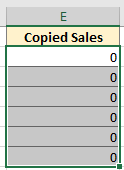 |
Ebben a helyzetben megnyomhatjuk az F4 billentyűt, hogy a relatív hivatkozásokat abszolút hivatkozásokra váltsuk. Kérjük, tegye a következőket:
1. Vigye a kurzort A1 mögé a képletsorban, és nyomja meg a gombot F4 egyszer $ 1 $ lesz. Lásd a képernyőképet:

2. Ezután helyezze a kurzort B1 mögé a képletsorban, és nyomja meg a gombot F4 egyszer $ B $ 1 lesz. Lásd a képernyőképet:
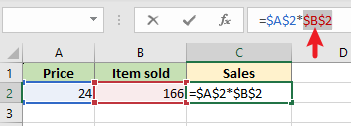
Miután a képlet cellahivatkozásait abszolút címre változtattuk, a képletet másolhatjuk, és a cellahivatkozás megváltoztatása nélkül áthelyezhetjük másik cellába. És változatlanul kapja meg az értéket.
 |
 |
Egy praktikus eszköz segítségével egyetlen kattintással módosíthatja több képlet cellahivatkozását relatívról abszolútra
A fenti módszerrel könnyen módosítható egy vagy két képlet cellahivatkozása, de ha egy sor képletet kell módosítani, akkor ez problémás és időigényes lehet. A Kutools for Excel segítségével gyorsan és kényelmesen módosíthatja a tartományképlet cellahivatkozásait.
Telepítése után Kutools az Excel számára, a következő lépések követésével gyorsan megváltoztathatja a relatív referenciát az abszolút referenciára.
1. Válassza ki azt a tartományt, amely a munkalapon módosítani kívánt cellahivatkozásokat tartalmazó képleteket tartalmazza.
2. kettyenés Kutools > Több> Referenciák konvertálása a Képlet csoport. Ban,-ben Képletreferenciák konvertálása párbeszédablakban válassza ki Az abszolútumig lehetőség a Megtérít. Kattintson a gombra OK.

A képletekben lévő cellahivatkozásokat abszolút hivatkozásokká konvertálja. Mostantól átmásolhatjuk és áthelyezhetjük a képletet az aktuális munkalap bármely cellájába anélkül, hogy megváltoztatnánk a képletek cellahivatkozásait.
 |
 |
Módosítson egy képletet relatív hivatkozásról abszolút hivatkozásra úgy, hogy kézzel hozzáadja a dollárjelet ($)
Kattintson a módosítani kívánt képlet cellára, majd adja hozzá dollár jel sor és oszlop előtt. Ezután érintse meg a elemet belép, és a képletekben lévő cellahivatkozások a relatív referenciáról az abszolút referenciára változnak.
1. Helyezze a kurzort A2 elé a képletsorban, és adjon hozzá $ dollárjelet.

2. Vigye a kurzort a 2 elé az A2-ben a képletsorban, és adjon hozzá $ dollárjelet.

3. Ismételje meg a fenti lépéseket, ha dollárjelet ($) szeretne hozzáadni a sorok és oszlopok elé, ha a képlet cellahivatkozásait abszolút címre szeretné módosítani.
Miután a képlet cellahivatkozásait abszolút címre változtattuk, a képletet másolhatjuk, és a cellahivatkozás megváltoztatása nélkül áthelyezhetjük másik cellába. És változatlanul kapja meg az értéket.
 |
 |
Kapcsolódó cikkek
Hogyan lehet cellát kapni vagy hivatkozni egy másik munkalapról az Excel programban?
Bizonyos esetekben előfordulhat, hogy más munkalapokról be kell szereznie vagy hivatkoznia kell egy adott cellaértékre, és ezeket a kapcsolt cellákat dinamikussá kell tennie a hivatkozott cellák változásával. Ebben a cikkben két módszert mutatunk be az eléréshez.
Hogyan lehet kiemelni az összes cellát, amelyre egy képlet hivatkozik az Excelben?
Ez a cikk az összes olyan cellának kiemeléséről szól, amelyekre az Excel képlete hivatkozott. Kérjük, kövesse az alábbi két módszert.
Hogyan zárolhatjuk az összes cellahivatkozást a képletekben egyszerre az Excelben?
Normál esetben az összes cellahivatkozást abszolútvá kell tenni, hogy megakadályozza a képletekkel megváltoztatott cellahivatkozásokat. Ez a cikk bemutatja az elérésének módszereit.
Hogyan lehet eltávolítani az összes képletreferenciát, de megtartani az értékeket az Excel celláiban?
Az összes képletreferencia eltávolításához, de az értékek megtartásához a cellákban ez a cikk bemutatja az elérési módszereket.
A legjobb irodai termelékenységi eszközök
Kutools for Excel - segít kitűnni a tömegből
A Kutools for Excel több mint 300 funkcióval büszkélkedhet, Győződjön meg arról, hogy amire szüksége van, csak egy kattintásnyira van...

Office lap – A lapos olvasás és szerkesztés engedélyezése a Microsoft Office programban (beleértve az Excelt is)
- Egy másodperc a tucatnyi nyitott dokumentum közötti váltáshoz!
- Csökkentse az egérkattintások százait az Ön számára minden nap, búcsút mondjon az egér kezének.
- 50% -kal növeli a termelékenységet több dokumentum megtekintésekor és szerkesztésekor.
- Hatékony lapokat hoz az Office-ba (beleértve az Excelt is), akárcsak a Chrome, az Edge és a Firefox.

